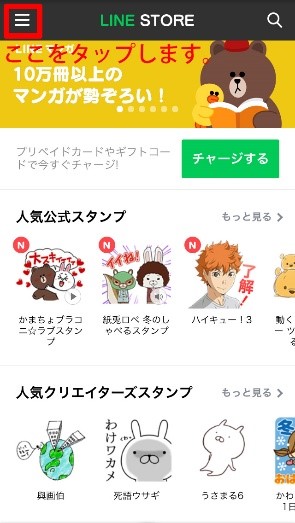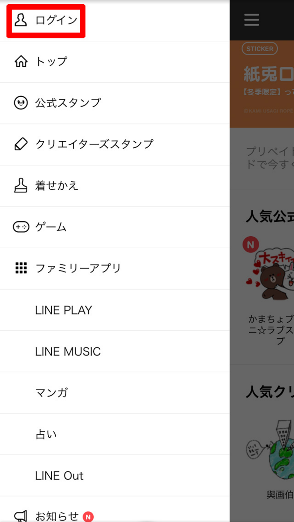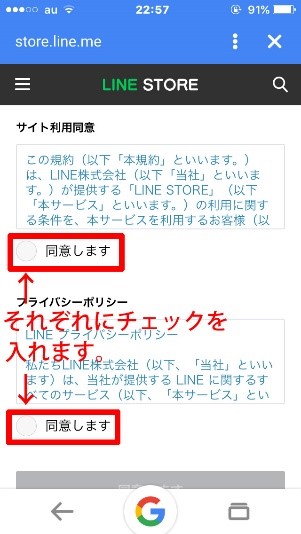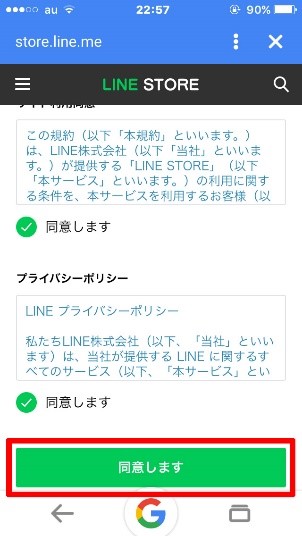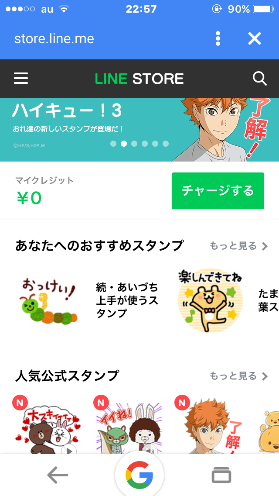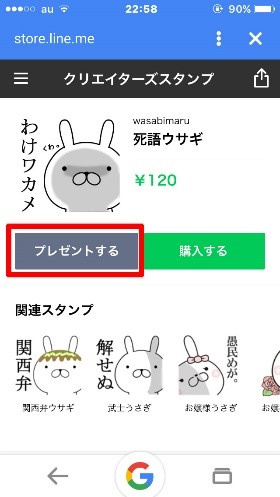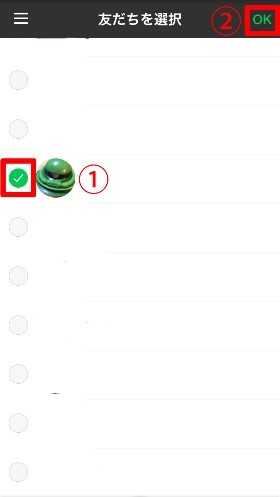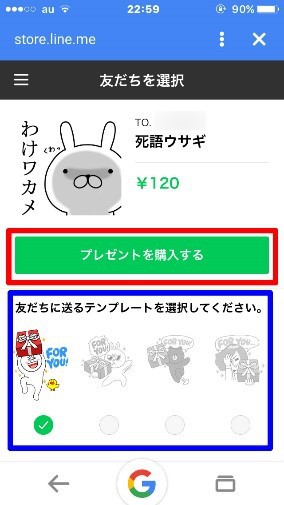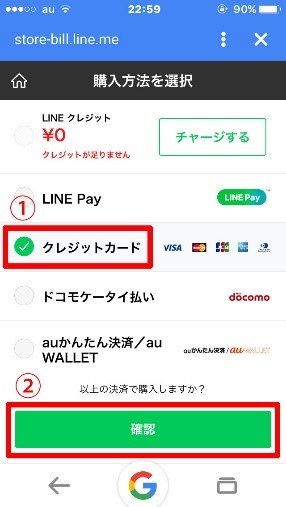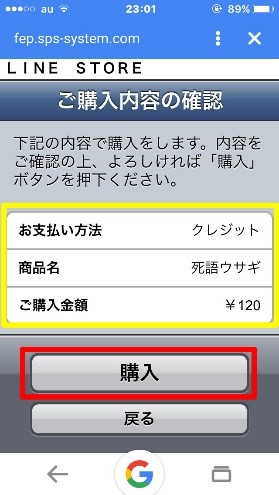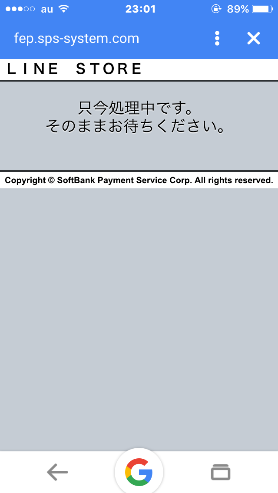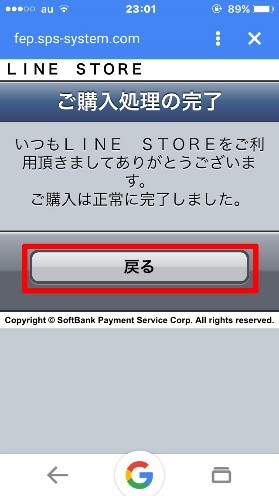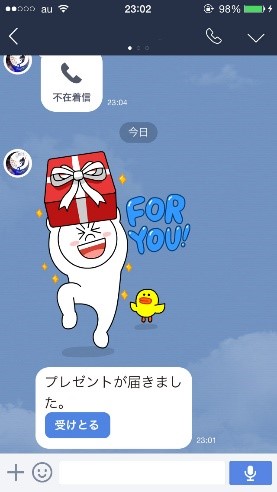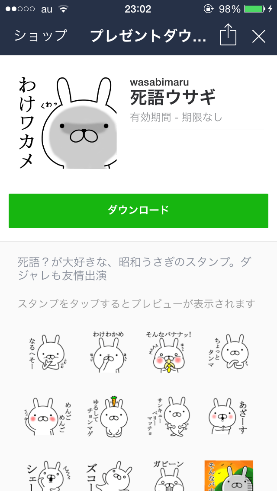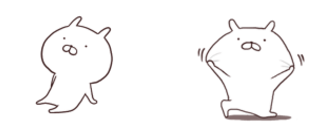
LINEのスタンプをプレゼントする方法とおすすめスタンプ
LINEトークでよく使われるスタンプですが、人にプレゼント出来るって知っていましたか?
ここでは、LINEスタンプをプレゼントする方法と、おすすめのスタンプをご紹介していきます。
なお、説明に使用している端末はiPhoneです。
1.LINEスタンプをプレゼントする方法
iPhoneでは、LINEアプリ内のスタンプショップからは、スタンプのプレゼントができません。
少し面倒ですが、ウェブのLINE STORE(ラインストア)から購入・プレゼントします。手順は次の通りです。
①ウェブのLINE STOREにアクセスし、画面左上の横3本線のアイコンをタップします。次に開いた白い画面の、一番上にある「ログイン」をタップします。
②メールアドレスとパスワードを、それぞれ入力します。入力完了したら、「ログイン」をタップします。
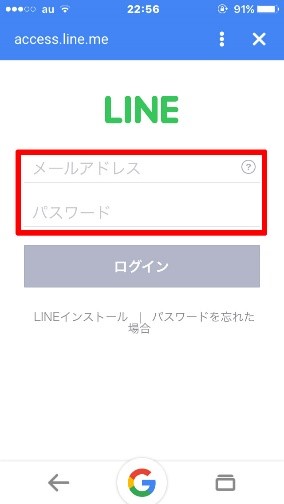
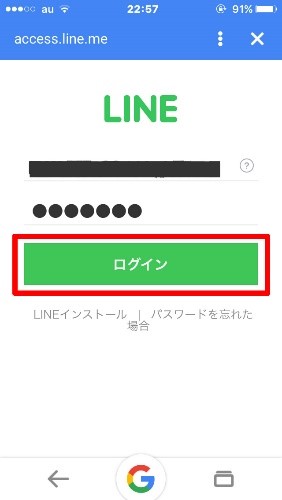
③初めてのログインの場合は、サイト利用とプライバシーポリシーについての同意画面が表示されます。各欄にチェックを入れ、画面下部の「同意します」をタップします。
④ウェブのLINE STOREにログインしました。プレゼントしたいスタンプを探します。
ここでは、「死語ウサギ」スタンプをプレゼントしてみます。スタンプを見つけたら、「プレゼントする」をタップします。
⑥「友だちを選択」画面が開くので、プレゼントする相手を選びます。名前をタップすると、左横にチェックマークが入ります。
友だちを選択したら、画面右上の「OK」をタップします。説明写真は、プライバシー保護の加工をしていますが、実際は、友だちの名前とトプ画一覧が表示されます。
⑦プレゼントのお知らせと一緒に送る、テンプレート(イラスト)を選びます。テンプレートの選択が完了したら、緑色の「プレゼントを購入する」をタップします。
⑧次に、購入方法(支払方法)を選択します。ここでは、クレジットカード払いにします。購入方法の選択が完了したら、画面下部の「確認」をタップします。
⑨購入内容の確認画面が表示されるので、各項目をしっかり確認して下さい。最後に「購入」ボタンをタップします。
⑩正常に購入処理がされれば、購入処理完了の画面が表示されます。画面内の「戻る」をタップします。
⑪プレゼントの購入・送信が完了しました。画面内の「確認」ボタンをタップすると、プレゼントしたスタンプのページに戻ります。
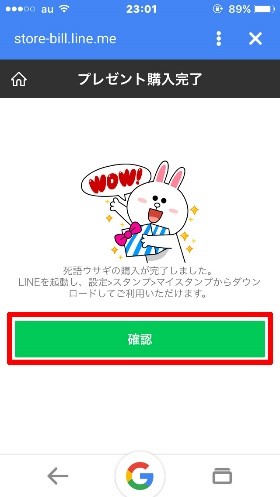
⑫自分のLINEトークの方は、このような表示になります。
2.相手の画面
相手の画面には、次の写真のように通知・表示がされます。プレゼントしたスタンプをダウンロードしてくれれば、相手がトークで使えるようになります。
3.気を付けて!
ウェブのLINE STOREでスタンプを購入・プレゼントする時に、気を付けなければいけない事があります。
コインは使えない
LINEアプリ内スタンプショップでは、スタンプ購入時にLINEコインを使いますが、ウェブのLINE STOREでは、このLINEコインは使えません。
無いスタンプがあるらしい
LINEアプリ内のスタンプショップにはあるけれど、ウェブLINE STOREには無いスタンプがあるようです。その代表的な物が公式ディズニースタンプでしたが、これは最近、購入できるようになったようです。
ログアウトする
LINE STOREのウェブページを閉じる前に、ちゃんとログアウトしておきましょう。ログアウトは、ログイン時と同じ白背景画面を開き、一番上の自分の名前部分をタップすると、「ログアウト」表示が出るので、そこから操作して下さい。
4.おすすめスタンプはコレ!
スタンプって、色々あって迷いますよね。ここでは、お友達にプレゼントするのはもちろん、自分も欲しくなっちゃうようなスタンプを、ジャンル別で少しご紹介します。
かわいい系
・うさまる/120円
北川景子さんも使ってる大人気スタンプです。ギャップがいいですよね。
・お嬢様うさぎ/120円
・ひみつのスタンプ Part2/120円
・黄色いヤツ/120円
おもしろい系
・本日の目玉商品/120円
シュール系
・ゆるゆる浮世絵スタンプ/120円
・素敵な日用品/120円
最後に
プレゼントしてみたいスタンプは、ありましたか?送っても送られても、楽しいスタンプ!お友達や家族へのプレゼントはもちろん、自分でも、お気に入りスタンプをどんどん使って、トークを盛り上げちゃいましょう。